Das One UI-Update von Samsung bringt zusammen mit Android Pie eine umfassende visuelle Überarbeitung mit sich, aber Sie haben möglicherweise bemerkt, dass Ihr Sperrbildschirm viel weniger hilfreich aussieht. Standardmäßig werden alle Benachrichtigungen von One UI auf Symbole anstatt auf die herkömmlichen, vollständigen Benachrichtigungen verwiesen, die auf dem Sperrbildschirm früherer Versionen angezeigt wurden. Die gute Nachricht ist, dass wir die nützlichen Benachrichtigungen, die Sie kennen und lieben, zurückerhalten und ein paar weitere Dinge optimieren können, während wir gerade dabei sind!
Tolles Galaxy-Zubehör
- Amazonas: Samsung 256 GB EVO Plus microSD-Karte ($49)
- Amazonas: AUKEY 18W USB-C Power Bank mit Schnellladung 3.0 ($30)
- Amazonas: AUKEY Key Series B80 IPX6 Wasserfeste Bluetooth-Ohrhörer ($80)
- Amazonas: iOttie iON Wireless Mini-Schnellladegerät ($26)
So zeigen Sie alle Benachrichtigungen auf One UI-Sperrbildschirmen an
- Öffne das Einstellungen App (Zahnrad-Symbol).
- Scrollen Sie nach unten und tippen Sie auf Bildschirm sperren.
-
Scrollen Sie nach unten und tippen Sie auf Benachrichtigungen.



- Zapfhahn Stil anzeigen.
- Zapfhahn Detailliert.
-
Wenn der Schalter neben Inhalt ausblenden aktiviert (beleuchtet) ist, tippen Sie auf Inhalt ausblenden um es auszuschalten.
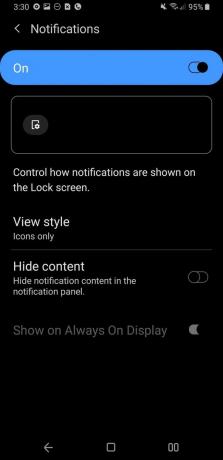

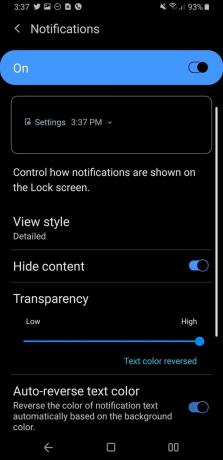
- Zieh den Transparenzregler links oder rechts, um Ihren Benachrichtigungen einen klaren, undurchsichtigen oder weißen Hintergrund mit der gewünschten Transparenz zu geben. Ich persönlich bevorzuge vollständig transparente Benachrichtigungen, da sie weniger Pixel auf einem schwarzen Hintergrundbild aufleuchten lassen.
- Wenn der Schalter neben Textfarbe automatisch umkehren deaktiviert ist (dunkel), tippen Sie auf Textfarbe automatisch umkehren um es einzuschalten. Auf diese Weise kann das System Ihre Benachrichtigungen automatisch in weißen Text gegen dunkle Hintergrundbilder umkehren und die Lesbarkeit verbessern.
-
Wenn Sie Ihre Benachrichtigungen auf Immer angezeigt sehen möchten, tippen Sie auf Auf immer angezeigt anzeigen um den Schalter einzuschalten. Wenn die Optionszeile wie meine ausgegraut ist, ist Always On Display deaktiviert.

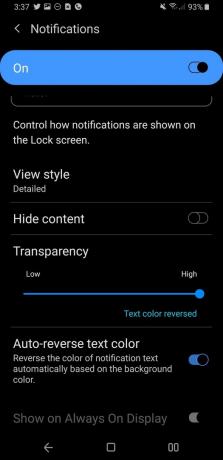

Wenn diese Einstellungen richtig eingestellt sind, sehen Sie das nächste Mal, wenn Sie Ihr Telefon aus der Tasche ziehen, voll Benachrichtigungen auf dem Sperrbildschirm für die oberen drei Benachrichtigungen, während der Rest auf Symbole am unteren Rand beschränkt ist Die Liste.
Dies sollte Benachrichtigungen auf dem Sperrbildschirm für alle Ihre Apps aktivieren, aber wenn die Benachrichtigungen einer App nicht auf dem angezeigt werden Sperrbildschirm - oder Sie haben eine App, für die Sie keine Sperrbildschirmbenachrichtigungen anzeigen möchten - Sie können diese für eine App festlegen Basis.
So passen Sie die Benachrichtigungseinstellungen für den Sperrbildschirm einer einzelnen App in einer Benutzeroberfläche an
- Öffne das Einstellungen App (Zahnrad-Symbol).
- Zapfhahn Benachrichtigungen.
- Unter Kürzlich gesendet, Zapfhahn Alles sehen.
-
Tippen Sie auf die App Sie möchten die Einstellungen für den Sperrbildschirm für anpassen. Ich wähle Twitter aus, um die detaillierten Einstellungen anzuzeigen, die es - wie viele Kommunikations-Apps - für Benachrichtigungen hat.



- Tippen Sie auf die Benachrichtigungstyp Sie möchten anpassen, z. B. Direktnachrichten.
- Scrollen Sie nach unten und tippen Sie auf Bildschirm sperren.
-
Tippen Sie auf die gewünschte Inhaltsstufe. Inhalt ausblenden zeigt an, dass auf Ihrem Sperrbildschirm eine Benachrichtigung angezeigt wird, jedoch nicht der Inhalt der Direktnachricht Keine Benachrichtigungen anzeigen Die Benachrichtigung und ihr Symbol bleiben von Ihrem Sperrbildschirm fern. Dies bedeutet, dass Sie die Benachrichtigung erst sehen, wenn das Telefon entsperrt ist.


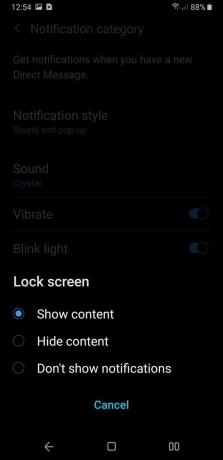
Sie können dies wie gewünscht mit jeder Kategorie jeder App auf Ihrem Telefon wiederholen, dies kann jedoch mühsam sein, weshalb Das Einrichten von DND nach Ihren Wünschen und die allgemeinen Benachrichtigungseinstellungen sind wichtig, um die gewünschten Informationen zu erhalten zuerst.
Wir können eine Provision für Einkäufe über unsere Links verdienen. Mehr erfahren.

Mit diesen Kopfhörern können Sie mit Ihrem Note 9 die Welt leicht übertönen.
Es gibt keinen Mangel an Optionen, wenn Sie auf dem Markt nach Kopfhörern suchen, die mit Ihrem Galaxy Note 9 gekoppelt werden können. Von Workout-Ohrhörern über geräuschunterdrückende Kopfhörer bis hin zu wirklich drahtlosen Optionen sind dies die Kopfhörer für das Galaxy Note 9.

Hier sind die besten Fälle für das Galaxy S10.
Auch wenn es nicht das neueste Handy ist, ist das Galaxy S10 eines der schönsten und rutschigsten Handys auf dem Markt. Stellen Sie sicher, dass Sie es mit einem dieser Fälle ausstatten.

Leute, die sich für Rooting und Modding interessieren, sollten sich diese Android-Handys ansehen.
Wenn Sie nach vorne schauen und wissen, dass Sie an Ihrem nächsten Telefon etwas ändern möchten, das benutzerdefinierte Software oder Root-Zugriff erfordert, sind diese Telefone die besten Optionen.
Ara Waggoner
Ara Waggoner ist ein Autor bei Android Central. Sie thematisiert Telefone und stößt Google Play Music mit einem Stock an. Wenn sie keine Hilfe und Anleitungen schreibt, träumt sie von Disney und singt Showmusik. Wenn Sie sie ohne Kopfhörer sehen, RUN. Sie können ihr auf Twitter unter folgen @arawagco.
